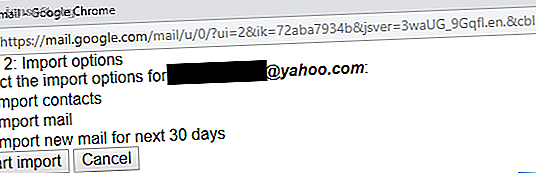
जीमेल में कई ईमेल खातों को आयात और प्रबंधित करने का तरीका
विज्ञापन
यदि आप जीमेल में एक और ईमेल पता (या दो या तीन) जोड़ सकते हैं तो आप कई ईमेल खातों का प्रबंधन करने के लिए डेस्कटॉप ईमेल क्लाइंट का उपयोग क्यों करेंगे?
अब "सबसे उपयोगी जीमेल कीबोर्ड शॉर्टकट" अनलॉक शीट को अनलॉक करें!
यह आपको हमारे समाचार पत्र पर हस्ताक्षर करेगा
अपना ईमेल अनलॉक दर्ज करें हमारी गोपनीयता नीति पढ़ेंआप अपने डेस्कटॉप और अपने फोन पर जीमेल का उपयोग कर सकते हैं; यह आसान है। हम आपको दिखाएंगे कि कैसे अपने जीमेल खाते में कई ईमेल जोड़ें और उन्हें आसानी से प्रबंधित करें।
डेस्कटॉप ईमेल क्लाइंट को क्यों दें?
वर्षों से, मैं एक शक्तिशाली डेस्कटॉप ईमेल क्लाइंट का उपयोग कर रहा था। जब मैंने स्विच किया, हालांकि, मैंने पाया कि जीमेल उतना ही अच्छा था, अगर बेहतर नहीं था। जब से मैंने स्विच किया, मुझे अब अपने प्रोफाइल के बैकअप या मूवमेंट के बारे में चिंता करने की कोई ज़रूरत नहीं है, मैंने कई गीगाबाइट को हार्ड ड्राइव स्पेस से मुक्त कर दिया, और कोई फर्क नहीं पड़ता कि मैं अपना मेल कहाँ चेक करूँ, यह हमेशा वही परिचित इनबॉक्स सेटअप है जो मुझे अभिवादन करता है।
बदले में, जीमेल शक्तिशाली खोज और स्पैम सुरक्षा और स्वच्छ डिजाइन प्रदान करता है। आप जीमेल को डेस्कटॉप ईमेल की तरह भी चला सकते हैं। जीमेल का उपयोग कैसे करें। डेस्कटॉप ईमेल क्लाइंट की तरह 7 सरल चरणों में जीमेल का उपयोग कैसे करें। डेस्कटॉप ईमेल क्लाइंट की तरह 7 सरल चरणों में आप अपने डिफ़ॉल्ट डेस्कटॉप ईमेल क्लाइंट को खोदेंगे, यदि जीमेल में अधिक डेस्कटॉप हो तो- सुविधाओं की तरह? आइए हम आपको दिखाते हैं कि आप डेस्कटॉप ईमेल क्लाइंट की तरह व्यवहार करने के लिए जीमेल कैसे सेट कर सकते हैं। अधिक ग्राहक पढ़ें अगर वह आपकी चीज है।
जीमेल में एक ईमेल अकाउंट जोड़ना
एक डेस्कटॉप क्लाइंट की तरह, जीमेल कई ईमेल खातों को संभाल सकता है। इसके अलावा, यह आपके लिए आवश्यक POP सर्वर जानकारी को स्वचालित रूप से भरकर, POP3 खातों से मेल आयात करना काफी आसान बना देता है।
जीमेल में ईमेल अकाउंट इम्पोर्ट कैसे करें
क्या आप एक पुराना ईमेल अकाउंट छोड़ रहे हैं, लेकिन कॉन्टैक्ट्स को सिंक करना चाहते हैं और जीमेल में उन ईमेल को आर्काइव करना चाहते हैं? फिर आपको जीमेल के इंपोर्ट फीचर का इस्तेमाल करना चाहिए।
पुराने याहू मेल खाते से ईमेल आयात करने के लिए, यहाँ आपको क्या करना है:
- Google मेल खोलें, शीर्ष दाईं ओर स्थित व्हील आइकन पर क्लिक करें और ड्रॉप-डाउन मेनू से सेटिंग चुनें।
- अपनी Gmail सेटिंग में, खाते और आयात टैब पर जाएं।
- मेल और संपर्क आयात करें पर क्लिक करें।
- अपना ईमेल पता भरें, जारी रखें पर क्लिक करें और ऑन-स्क्रीन निर्देशों का पालन करें।
- अगली विंडो में, चुनें कि आप कौन सा विवरण आयात करना चाहते हैं।

नोट: जीमेल केवल वही मेल आयात कर सकता है जो आपके पुराने खाते के इनबॉक्स में है। यदि आप फ़ोल्डर से मेल आयात करना चाहते हैं, तो आपको धीरे-धीरे संदेशों को अपने पुराने खाते के इनबॉक्स में ले जाना होगा और यदि आपको वास्तव में ज़रूरत है, तो उन्हें लेबल करें जैसे कि वे आपके जीमेल खाते में आते हैं। कुछ योजना और सही तकनीकों के साथ, आप इसे थोक में कर सकते हैं।
POP3 का उपयोग करके Gmail में एक और ईमेल पता कैसे जोड़ें
यदि आप जीमेल की छत के नीचे एक और खाते का प्रबंधन करना चाहते हैं, जबकि अभी भी ईमेल भेजने और प्राप्त करने के लिए इसका उपयोग करते हैं, तो आप थोड़ा अलग रास्ता अपनाएंगे। नहीं जानते कि आप किस खाते का उपयोग करना चाहते हैं? अपने ईमेल पते से जुड़े खातों को खोजने के लिए देखें। 6 तरीके अपने ईमेल पते या फोन नंबर से जुड़े सभी खातों को खोजने के तरीके 6 अपने ईमेल पते या फोन नंबर से जुड़े सभी खातों को खोजने के तरीके ईमेल पते या आपके फोन से जुड़े सभी खातों का पता लगाएं इन विधियों और सुनिश्चित करें कि आपके डेटा का ऑनलाइन दुरुपयोग नहीं होता है। पहले और पढ़ें
उस पते से ईमेल भेजने और प्राप्त करने के लिए एक ईमेल खाता जोड़ने के लिए, इन चरणों का पालन करें:
- जीमेल में, सेटिंग> अकाउंट्स और इंपोर्ट पर जाएं ।
- अन्य खातों से चेक मेल के तहत, एक मेल खाता जोड़ें पर क्लिक करें।
- जीमेल शायद कुछ जानकारी को पूर्व-भरण करेगा; पासवर्ड को पूरक करें और अपनी पसंदीदा सेटिंग्स चुनें।

नोट: यदि आप एक अलग ईमेल खाते की तरह अतिरिक्त खाते का इलाज करना चाहते हैं, तो मैं उस विकल्प की जांच करने की सलाह देता हूं जो कहता है कि आने वाले संदेशों को लेबल करें और संबंधित खाते के लिए एक लेबल बनाएं। उस स्थिति में, मैं इनकमिंग इनकमिंग मैसेजेस (इनबॉक्स को छोड़) विकल्प भी सुझाता हूं। इस लेख के दूसरे भाग में, मैं आपको दिखाऊँगा कि कैसे आप इसके लेबल के आधार पर इस ईमेल खाते के लिए दूसरा इनबॉक्स बना सकते हैं।
जब आप सफलतापूर्वक एक खाता जोड़ लेते हैं, तो जीमेल को इसे एक उपनाम के रूप में जोड़ने की पेशकश करनी चाहिए, जिसका अर्थ है कि आप उस पते से ईमेल भेज पाएंगे। यदि आप सहमत हैं, तो आपको अपना नया ईमेल उपनाम सत्यापित करना होगा, जैसा कि नीचे वर्णित है।
Gmail में एक ईमेल उपनाम कैसे जोड़ें
Gmail में एक ईमेल उपनाम जोड़ने के लिए, यह करें:
- सेटिंग्स> खाते और आयात पर जाएं ।
- मेल के रूप में भेजें के तहत, एक और ईमेल पता जोड़ें पर क्लिक करें।
- ईमेल पता दर्ज करें और अगला चरण पर क्लिक करें।
- सुनिश्चित करें कि पूर्व-भरी हुई जानकारी सही है, अपना पासवर्ड दर्ज करें और खाता जोड़ें पर क्लिक करें।
- पुष्टिकरण कोड के साथ ईमेल की प्रतीक्षा करें, पुष्टि लिंक पर क्लिक करें, या कोड दर्ज करें और सत्यापित करें पर क्लिक करें ।

जीमेल में कई ईमेल खातों का प्रबंधन करें
अब जब आपने जीमेल में एक या एक से अधिक ईमेल खाते जोड़े हैं, तो आप उन्हें कैसे प्रबंधित कर सकते हैं? आप इस चुनौती को कई तरीकों से हल कर सकते हैं।
एक के लिए, आप सभी आने वाले मेल को एक ही मान सकते हैं और स्वचालित रूप से समायोजित करने के लिए अपने ईमेल उपनामों पर भरोसा कर सकते हैं। या यदि आप एक पुराना ईमेल पता छोड़ना चाहते हैं, तो आप हमेशा अपने उपनामों के लिए डिफ़ॉल्ट पते के विकल्प से उत्तर चुन सकते हैं और अपने संपर्कों को अपने समय में नया पता लेने दे सकते हैं।
जीमेल में मल्टीपल इनबॉक्स कैसे इनेबल करें
यदि, हालांकि, आपने काम या विभिन्न परियोजनाओं के लिए ईमेल खाते जोड़े हैं, तो आप उन इनबॉक्स को अलग रखना चाह सकते हैं। इस मामले में, मैं एकाधिक इनबॉक्स नामक एक पूर्व जीमेल लैब्स सुविधा का उपयोग करने की सलाह देता हूं।
सेटिंग पर जाएं और जब तक आपको पहले से ही एक से अधिक इनबॉक्स टैब नहीं दिखते हैं - एकाधिक इनबॉक्स को सक्षम करने के लिए उन्नत टैब पर स्विच करें।

अब आपको मल्टीपल इनबॉक्स टैब देखना चाहिए।
नोट: आपको Gmail के डिफ़ॉल्ट इनबॉक्स का उपयोग करना होगा, अन्यथा आपकी एकाधिक इनबॉक्स सेटिंग्स दिखाई नहीं देंगी। सेटिंग> इनबॉक्स पर जाएं और डिफ़ॉल्ट पर स्विच करें । हम आपको दिखाएंगे कि नीचे दिए गए कुछ प्रायोरिटी इनबॉक्स कैसे प्राप्त करें।
जीमेल में मल्टीपल इनबॉक्स कैसे कस्टमाइज़ करें
एकाधिक इनबॉक्स आपको पांच खोज क्वेरी (इनबॉक्स पैन 0 - 4) बनाने की सुविधा देते हैं जो आपके डिफ़ॉल्ट इनबॉक्स के साथ दिखाई देते हैं। जैसा कि नीचे स्क्रीनशॉट में दिखाया गया है, मैंने अपने तारांकित मेल (पृष्ठ 0) के लिए अलग इनबॉक्स स्थापित किए, एक अतिरिक्त ईमेल पते (पृष्ठ 1) के तहत अपठित मेल, और ड्राफ्ट (2 फलक)। आप क्वेरी-आधारित इनबॉक्स बनाने के लिए जीमेल के मानक खोज ऑपरेटरों का उपयोग कर सकते हैं। आप अधिकतम पृष्ठ आकार को 99 वार्तालाप प्रति फलक पर सेट कर सकते हैं और अतिरिक्त पैनल स्थिति का चयन कर सकते हैं।

नोट: आप अपनी क्वेरी बनाने के लिए कई खोज ऑपरेटरों को जोड़ सकते हैं। यह मल्टीपल इनबॉक्स सुविधा को अतिरिक्त शक्तिशाली बनाता है। आप जीमेल सर्च ऑपरेटरों के आधिकारिक अवलोकन का उल्लेख कर सकते हैं या हमारे पांच जीमेल सर्च ट्रिक्स के चयन के साथ शुरू कर सकते हैं 5 जीमेल सर्च ट्रिक्स हर पॉवर यूजर को पता होना चाहिए 5 जीमेल सर्च ट्रिक्स हर पॉवर यूजर को पता होना चाहिए यहां कुछ उपयोगी सर्च ट्रिक्स हर जीमेल पॉवर यूजर को चाहिए जानना। आगे पढ़ें आपको जानना होगा
यहां कुछ ऐसे इनबॉक्स-विशिष्ट खोज प्रश्न हैं जिन्हें आप आज़मा सकते हैं:
- महत्वपूर्ण और अपठित ईमेल के लिए फ़िल्टर करें।
मल्टीपल इनबॉक्स का उपयोग करने के लिए, आपको जीमेल के डिफॉल्ट इनबॉक्स का उपयोग करना होगा। लेकिन आप जीमेल के कुछ प्रायोरिटी इनबॉक्स फीचर्स को फिर से बना सकते हैं, जैसे महत्वपूर्ण और बिना पढ़े ईमेल की एक अलग सूची। बस खोज क्वेरी का उपयोग करें : महत्वपूर्ण और अपठित और आप सभी सेट हैं। - एक लेबल-आधारित इनबॉक्स बनाएँ।
यदि आप एक जोड़ा ईमेल खाते से आने वाले संदेशों को लेबल और संग्रह करना चुनते हैं तो यह एक आसान खोज क्वेरी है। उदाहरण के लिए, मैं लेबल का उपयोग कर सकता हूं : संबंधित ईमेल पते से ईमेल के लिए फ़िल्टर करने के लिए ट्रेकस्टोन ।
एक बार जब आप अपने कई इनबॉक्स सेट करना समाप्त कर लेते हैं, तो यह कुछ इस तरह दिखाई दे सकता है:

अपने नए जीमेल अकाउंट सेटअप का आनंद लें
अब जब आपने अपने सभी ईमेल खातों को एक में एकजुट कर लिया है, तो आपको अपने ईमेल को संसाधित करने में कुछ मदद की आवश्यकता हो सकती है। अपने इनबॉक्स को ऊंचा करने के लिए इन जीमेल पॉवर टूल्स को आजमाएं।
यदि आपके पास एक से अधिक जीमेल पते हैं, तो अपने जीमेल खातों को लिंक करने का तरीका जानें। कैसे 4 जीमेल खातों को एक साथ लिंक करें। क्या आप जानते हैं कि आप उन्हें आसानी से एक साथ जोड़ सकते हैं ताकि आप एक मास्टर जीमेल खाते से ईमेल प्राप्त और भेज सकें? अधिक पढ़ें और कई Google खातों को प्रबंधित करें अपने एंड्रॉइड फोन पर कई Google खातों को कैसे प्रबंधित करें अपने एंड्रॉइड फोन पर कई Google खातों को कैसे प्रबंधित करें एक Android फोन पर कई Google या जीमेल खातों को प्रबंधित करने की आवश्यकता है? Google खाते में सभी प्राप्त करने का तरीका यहां बताया गया है। अपने Android फ़ोन पर और पढ़ें।
चित्र साभार: alexey_boldin / Depositphotos
इसके बारे में अधिक जानें: डेस्कटॉप ईमेल क्लाइंट, ईमेल टिप्स, जीमेल, ।

